
局域网下一般会有多台电脑或其他设备进行连接网络,在使用中难免会遇到“网络错误,windows检测到IP地址冲突”(如下图所示),导致无法连接网络无法上网的问题,在前面教程中也介绍过避免win7系统出现IP冲突错误或多重网络问题,而出现IP冲突这种情况往往是出错的电脑与其他电脑的IP地址相同所致,此时就需要对IP冲突的电脑Internet协议版本进行修改,具体设置方法如下:
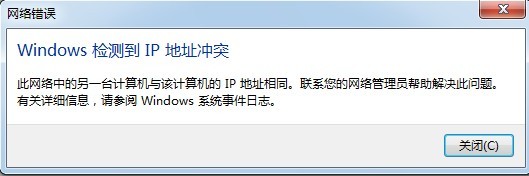
1、首先在win7任务栏右下角通知区域上找到“网络”图标,然后单击该图标并在上方弹出的窗口中选择“打开网络共享中心”选项(如下图所示);
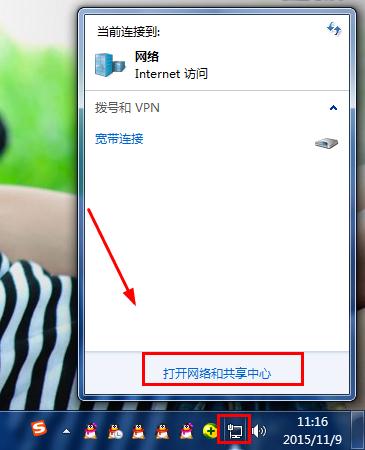
2、出来的对话框里找到“本地连接”,单击一下
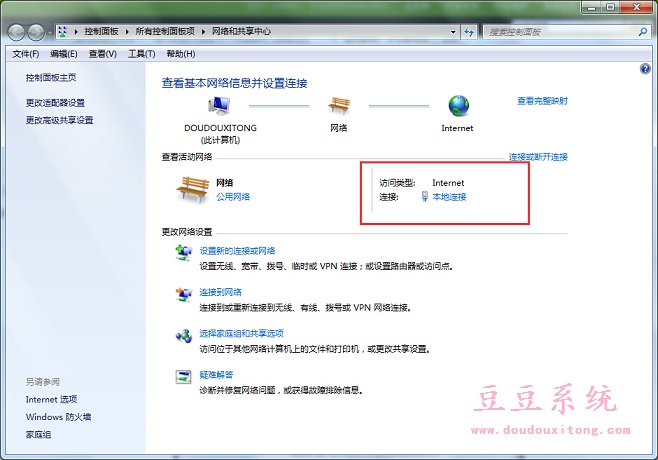
3、而后,会继续弹出对话框,在里面找到“属性”按钮,单击进去

4、最关键的步骤,首先在出来的对话框里找到并点击一下“Internet协议版本4(TCP/IPv4)”,然后单击击“属性”按钮
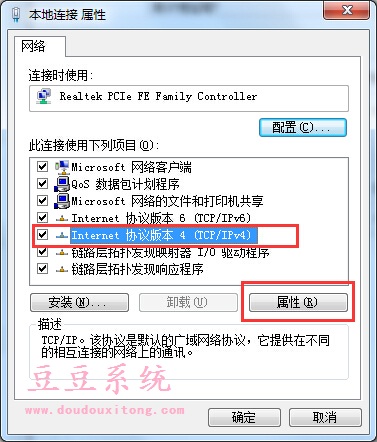
5、选中“自动获得IP地址”和“自动获得DNS服务器地址”,然后点击“确定”;
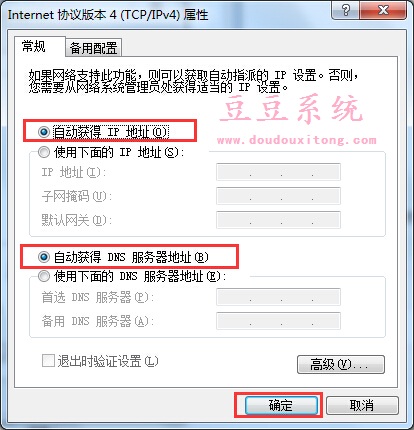
6、接着只要一路点击确定后耐心等待几秒钟,系统就会自动获得IP地址,网络则显示已连接。
电脑IP地址冲突给我们连接网络带来不便,虽然知道是IP冲突问题需要修改当前IP地址,但很多用户都不知道该如何修改,我们只要按照教程的方法对Internet协议版本4(TCP/IPv4)设置自动获得IP地址和自动获得DNS服务器地址就可以,希望对大家在win7系统下遇到的IP地址问题有所帮助。